Künstliche Intelligenz hat heute eine zu große Bedeutung erlangt, da sie ein breites Spektrum an Bereichen der Technologie, des Gesundheitswesens und der Bildung abdeckt und das, was wir vor einigen Jahren für unmöglich hielten, heute ist.
ChatGPT ist eine der bekanntesten und vielseitigsten KI-Optionen (Künstliche Intelligenz). ChatGPT wurde als von OpenAI erstelltes Sprachmodell entwickelt, das auf der GPT-Architektur (Generative Pre-trained Transformer) basiert und eine vollständige Transformation von GPT darstellt . für Texterstellungsaufgaben im Format von Gesprächen mit dem Benutzer. ChatGPT bezieht seine Ressourcen aus verschiedenen Quellen auf der ganzen Welt, um konsistente Tracking-Muster in der Konversation zu gewährleisten. Einige seiner herausragendsten Funktionen sind:
- Verständnis der natürlichen Sprache des Benutzers.
- Multi-Runden-Konversation, die es Ihnen ermöglicht, mehrere Gespräche gleichzeitig zu führen, ohne die Gesprächslinie zu verlieren.
- Kontextbezogene Antworten.
- Sprachübersetzung.
- Es ist in der Lage, Informationen zu allen möglichen Situationen und Ereignissen bereitzustellen.
- Es liegt in der Fähigkeit, eine formelle oder informelle Sprache zu schaffen.
- Integrierte Rechtschreibprüfung und Korrekturen.
Von allem, was ChatGPT bietet, heben wir zwei besonders hervor: den Webbrowser (einer der am häufigsten verwendeten) und die Plugins. Die Plugins oder Ergänzungen wurden als Sprachmodell mit umfangreichen Sicherheitsoptionen integriert, da sie nur verifizierte Ersteller verwenden und ChatGPT damit in der Lage ist, aktuellere Informationen zu verwenden, Berechnungen durchzuführen oder spezifischere Aufgaben entsprechend den Anforderungen des Benutzers auszuführen brauchen.
Add-ons oder Plugins in ChatGPT interagieren direkt mit den APIs der Entwickler. Dies führt zu einem robusteren ChatGPT, das viel mehr Aufgaben als die Standardaufgaben ausführen kann.
Auf der Web-Browsing-Seite wurden zusätzliche Engines wie das bereits integrierte WebGPT hinzugefügt, aber auch weitere andere wie GopherCite, BlenderBot2, LaMDA2 und mehr führen zu viel umfassenderen und umfassenderen Web-Ergebnissen für den Endbenutzer und dieses Plug-in zum Web-Browsing Ein Sprachmodell, das sich auf einen Webbrowser konzentriert. Daher wird die Sicherheit bei jeder gestellten Abfrage im Vordergrund stehen.
TechnoWikis erklärt Ihnen, wie Sie den Webbrowser und die Plugins in ChatGPT aktivieren. Die einzige Bedingung ist jedoch, dass Sie über einen Premium-Plan von 20 USD pro Monat verfügen müssen, der jederzeit ohne Strafe gekündigt werden kann.
ABONNIEREN SIE AUF YOUTUBE
So aktivieren Sie den Webbrowser und die ChatGPT-Plugins
Öffnen Sie ChatGPT unter folgendem Link:
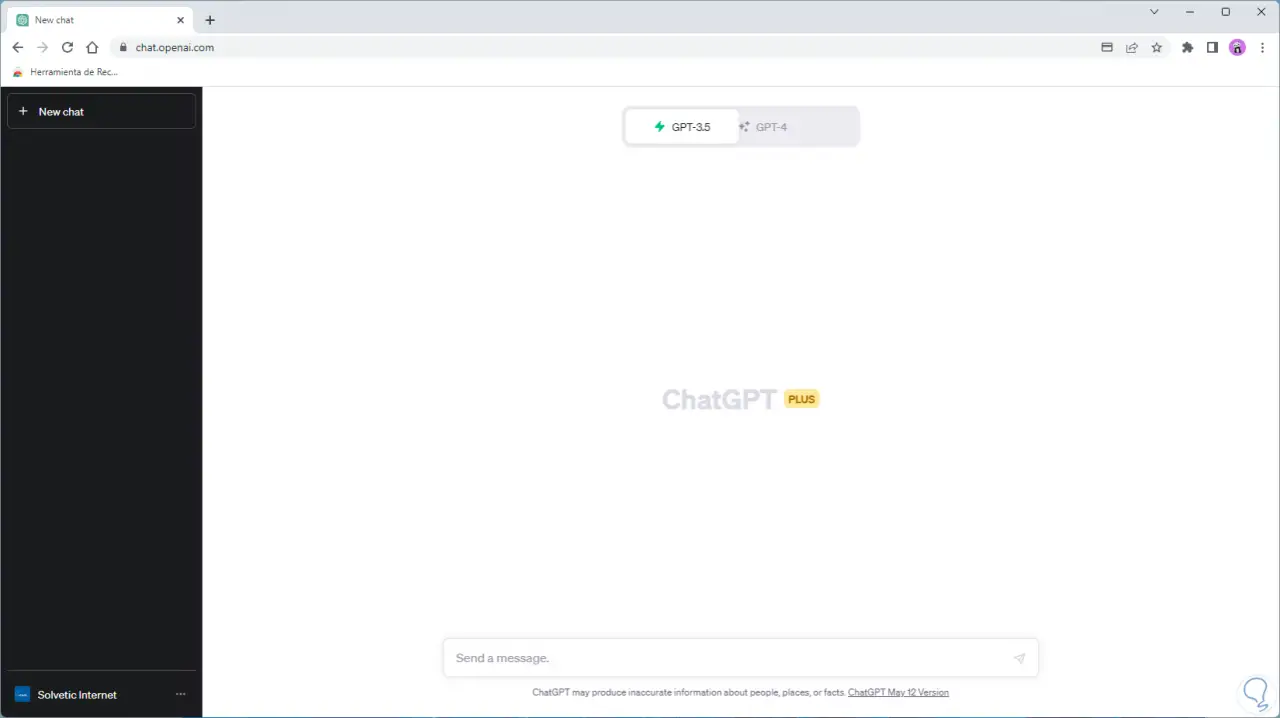
Klicken Sie unten auf das Menü und wählen Sie die Option „Einstellungen“:
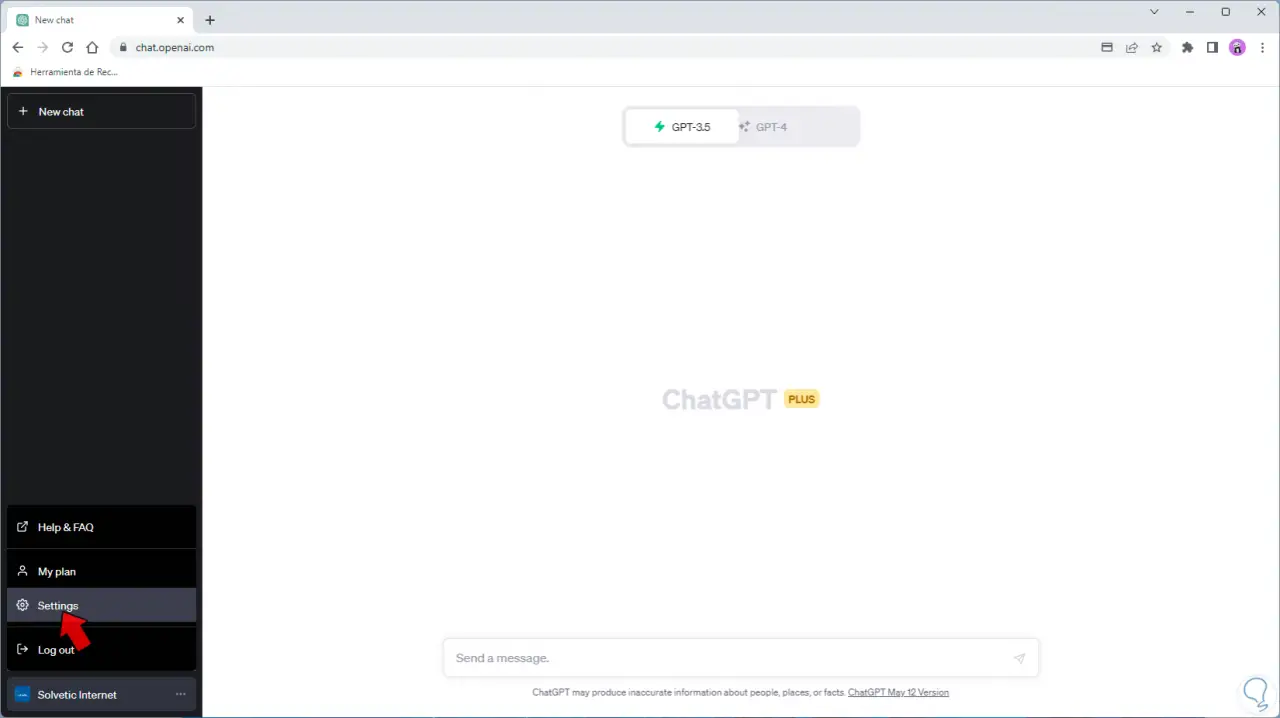
Im Konfigurations-Popup-Fenster klicken wir auf „Beta-Funktionen“:
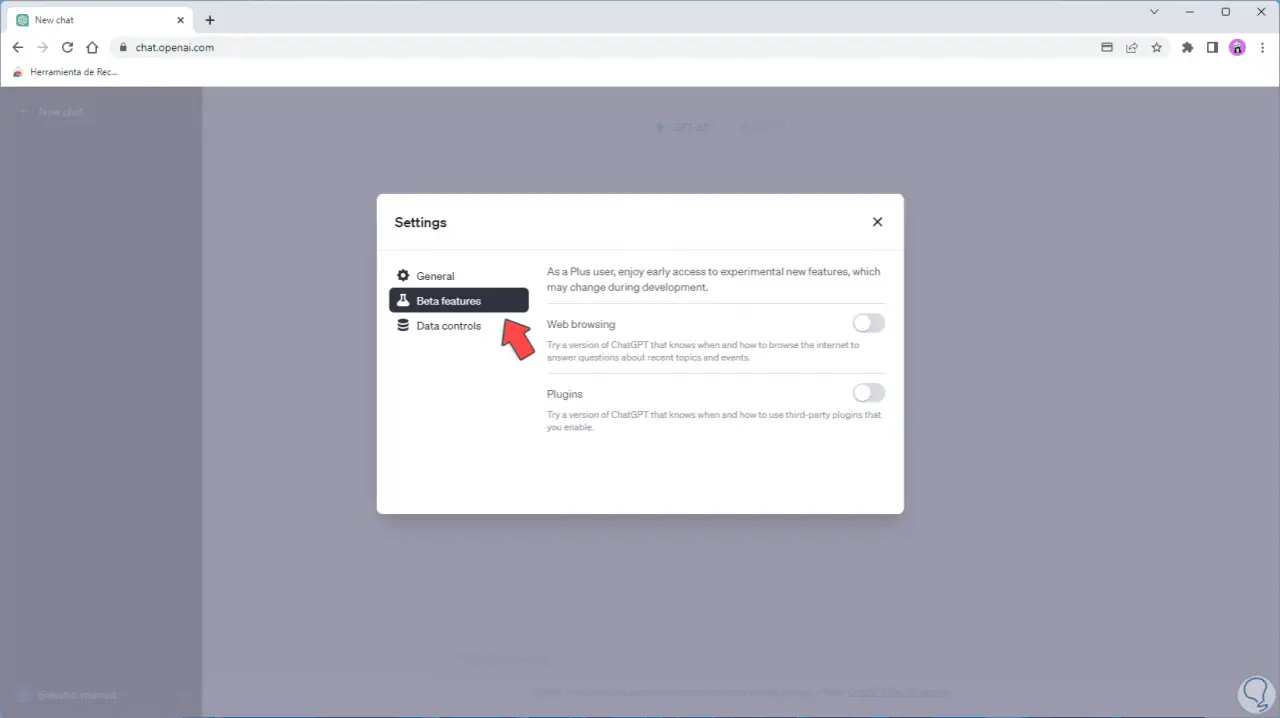
Wir aktivieren die Schalter:
- Surfen im Internet
- Plugins
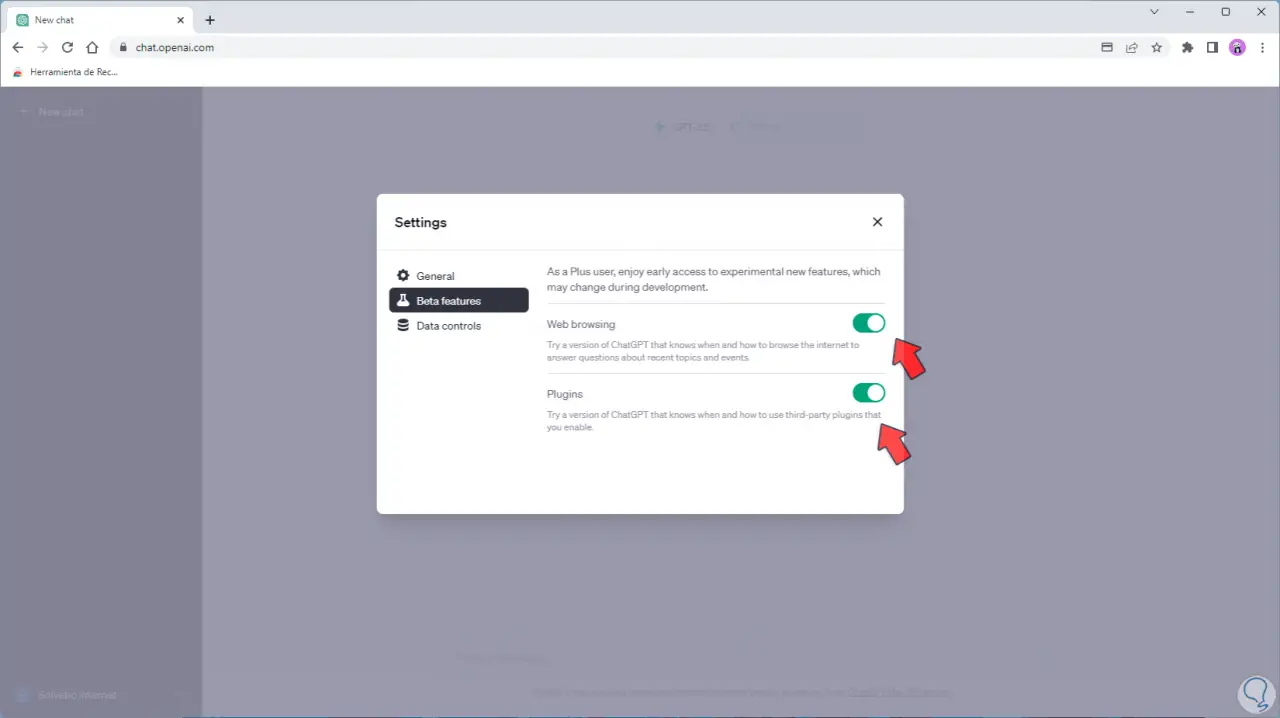
Dies ermöglicht den Zugriff auf diese Funktionen. Da es sich eindeutig um die Beta-Version handelt, können sie noch einige Mängel aufweisen. Nach und nach wird daran gearbeitet, diese Funktionen zu verbessern und stabil zu machen. Im Hauptfenster klicken wir auf „Neuer Chat“:
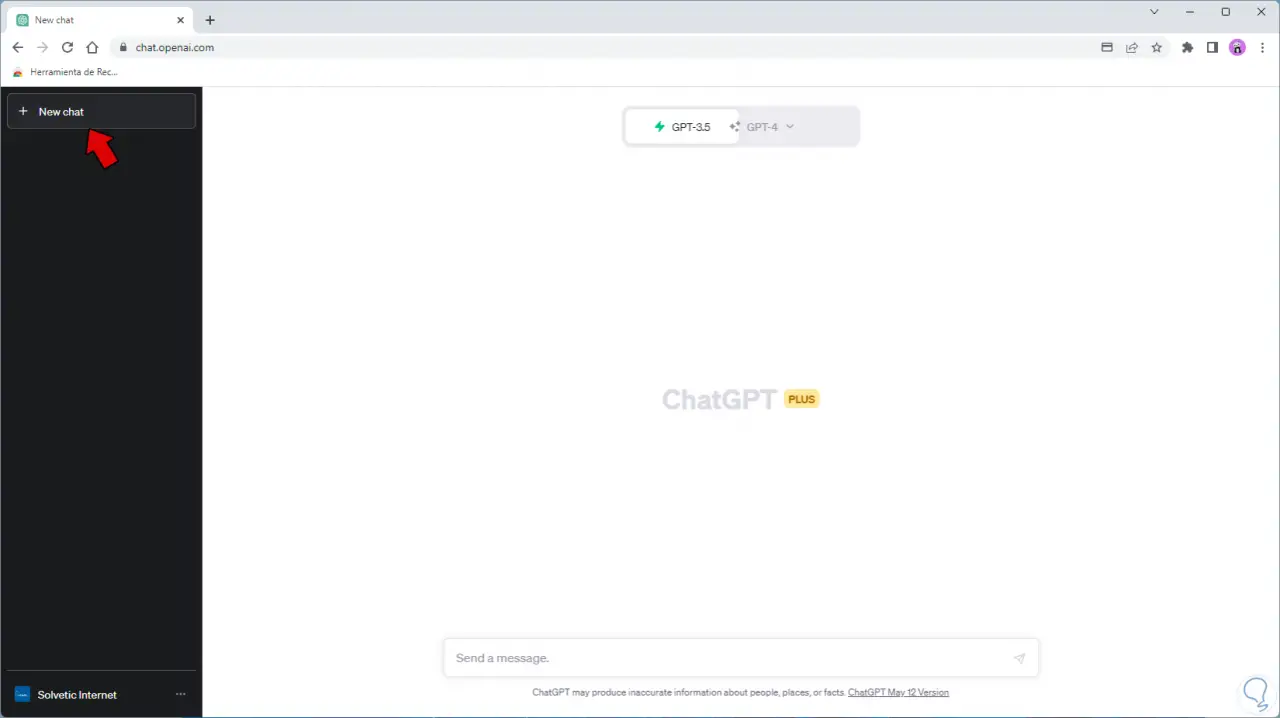
Im GPT-4-Menü können Sie die Art der Nutzung von ChatGPT auswählen und die Optionen sind:
- Standardwert, der der Standardwert von ChatGPT ist.
- Browsing, bei dem der Schwerpunkt auf der Durchführung von Suchen im Web liegt.
- Plugins, die es uns ermöglichen, diese Plugins umfassend zu nutzen.
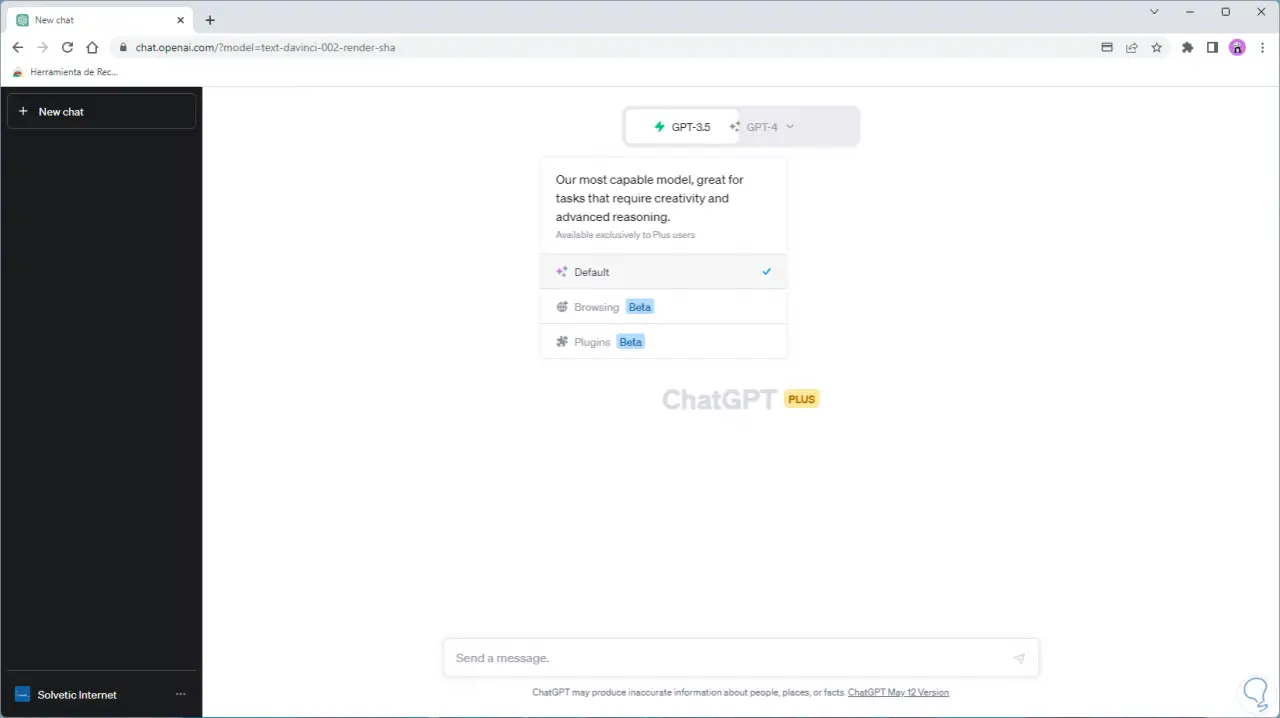
Wählen Sie in GPT-4 „Plugins“ aus:
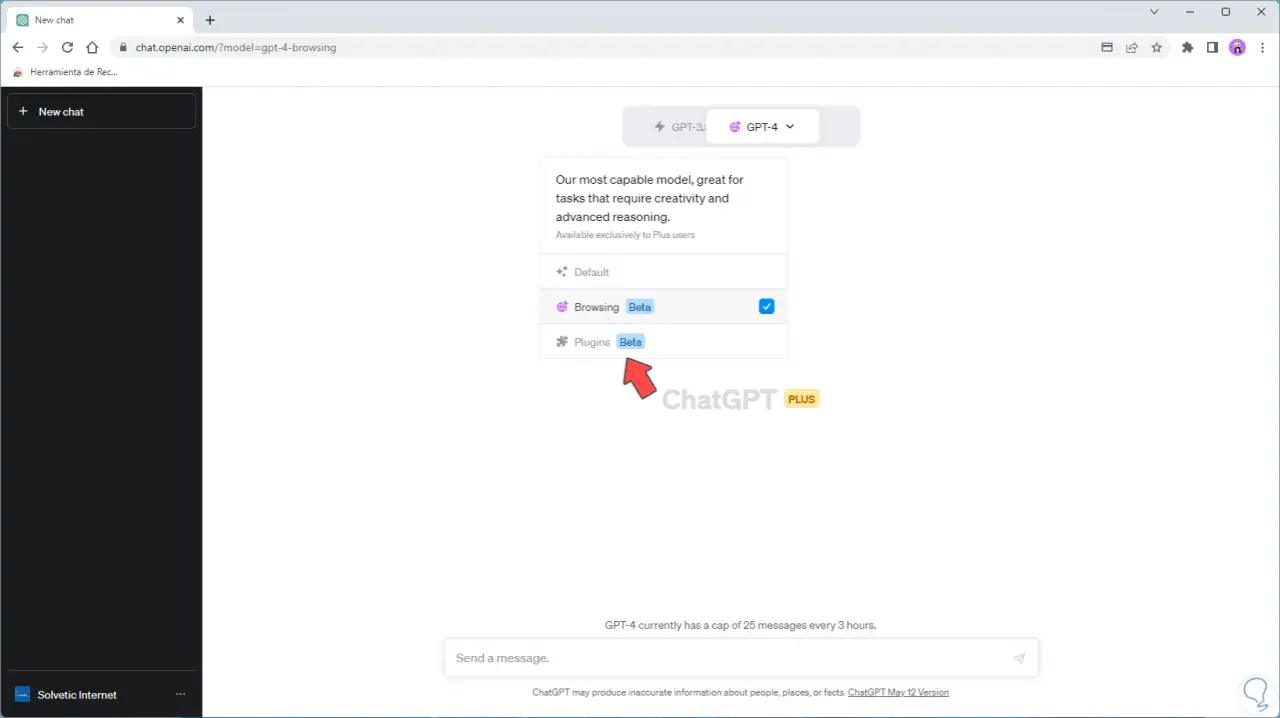
Wir werden Folgendes sehen. Wie wir sehen können, ist in ChatGPT kein Plugin installiert:
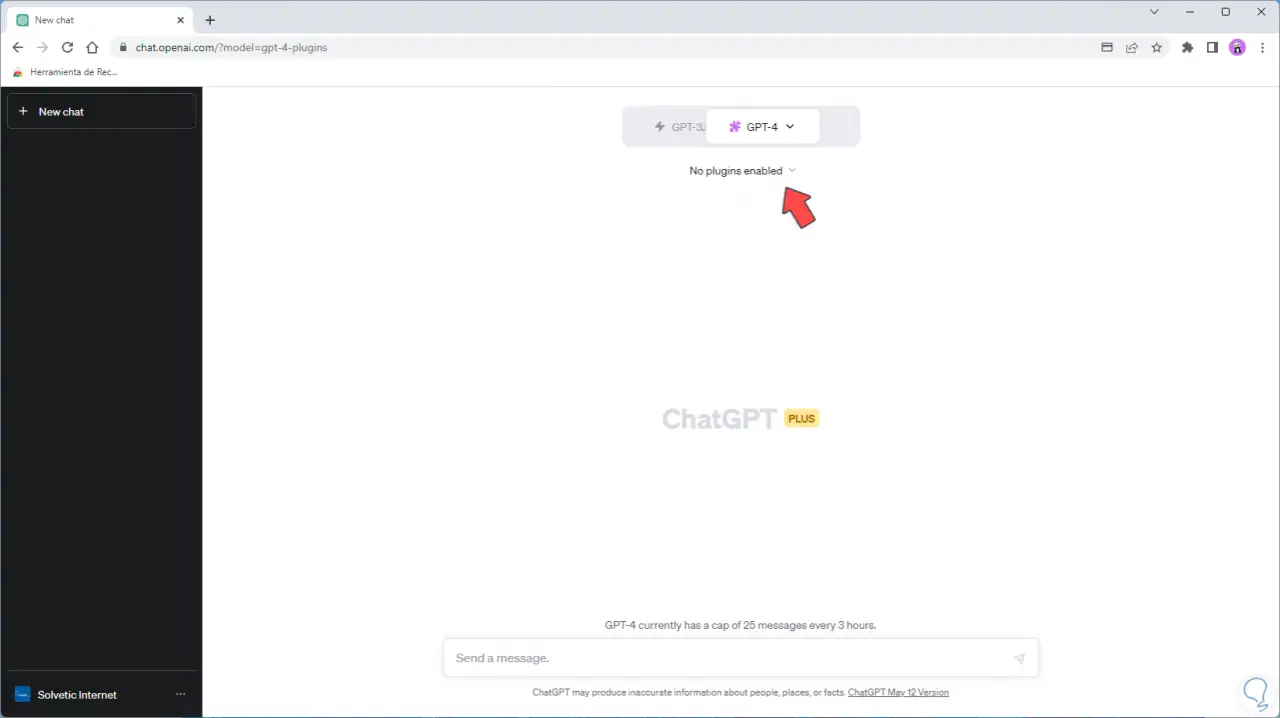
Wir fahren mit der Maus über „Keine Plugins aktiviert“ und klicken auf „Plugin-Store“:
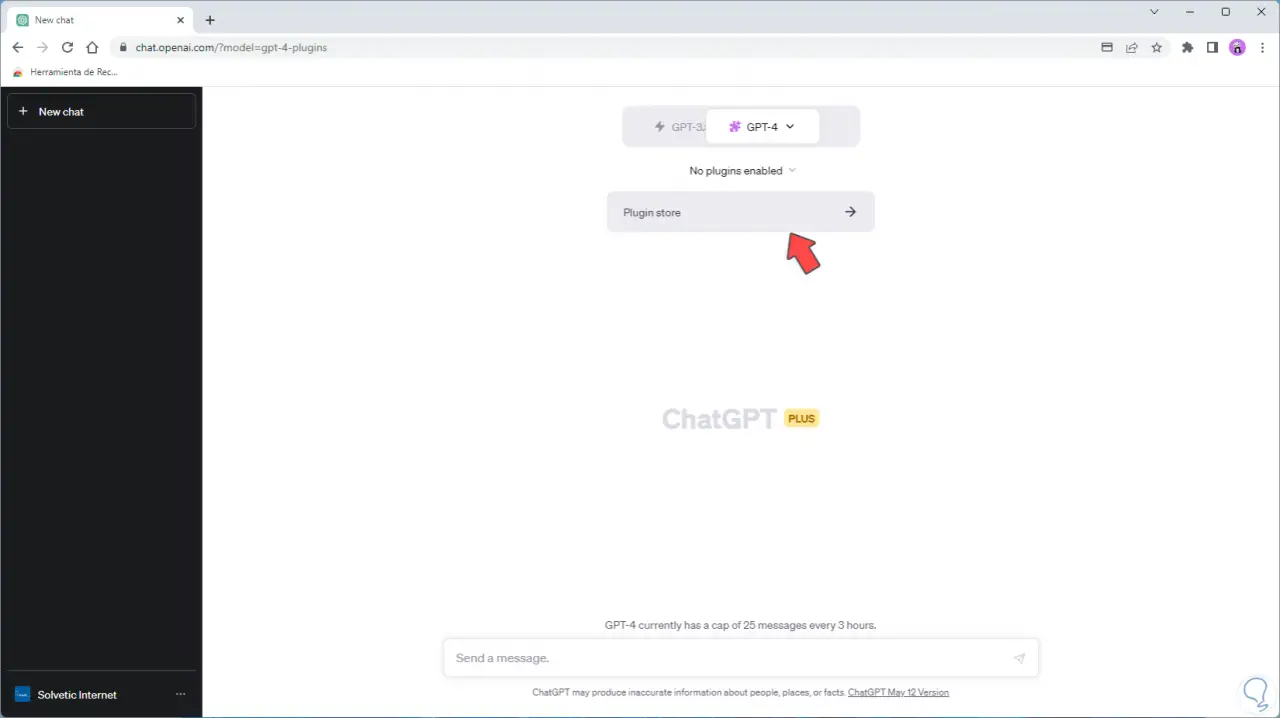
Beim ersten Mal öffnet sich folgendes Fenster:
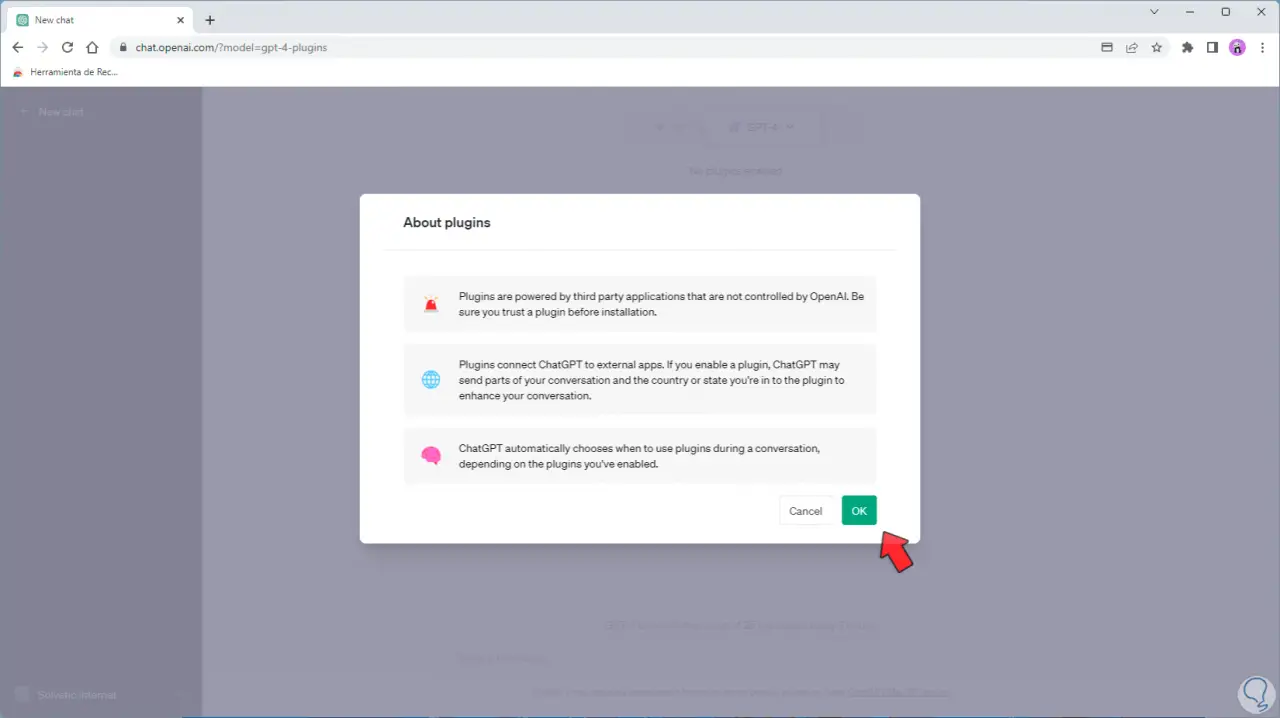
Wir klicken auf „OK“ und haben Zugriff auf die in ChatGPT verfügbaren Plugins:
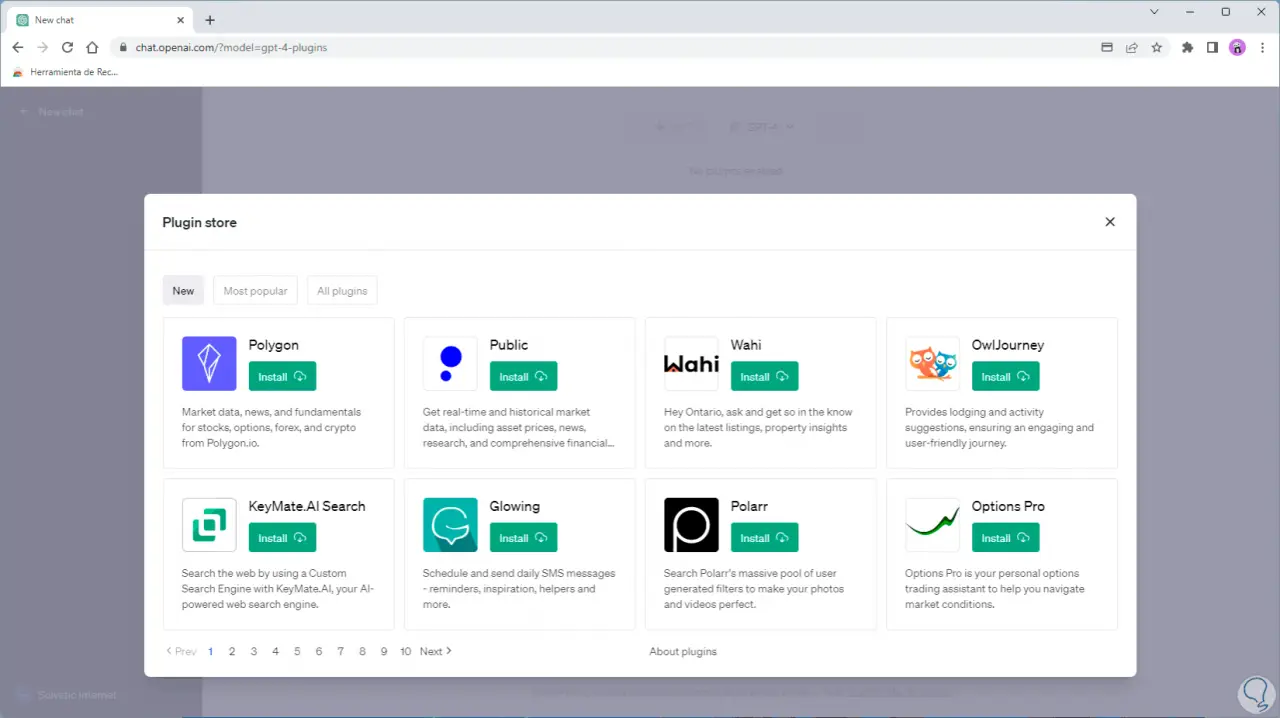
Mit einem Klick auf „Installieren“ können Sie die gewünschten Plugins installieren:
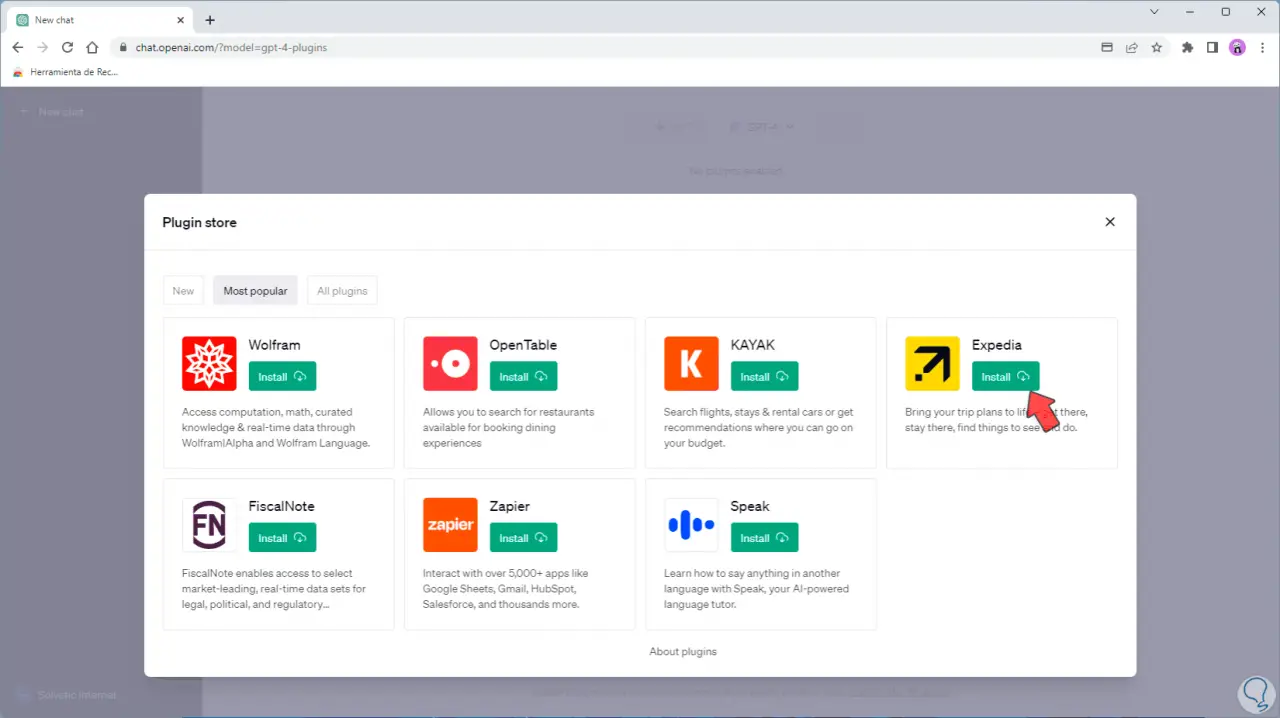
Bei der Installation eines Plugins sehen wir, dass es direkt konfiguriert werden kann:
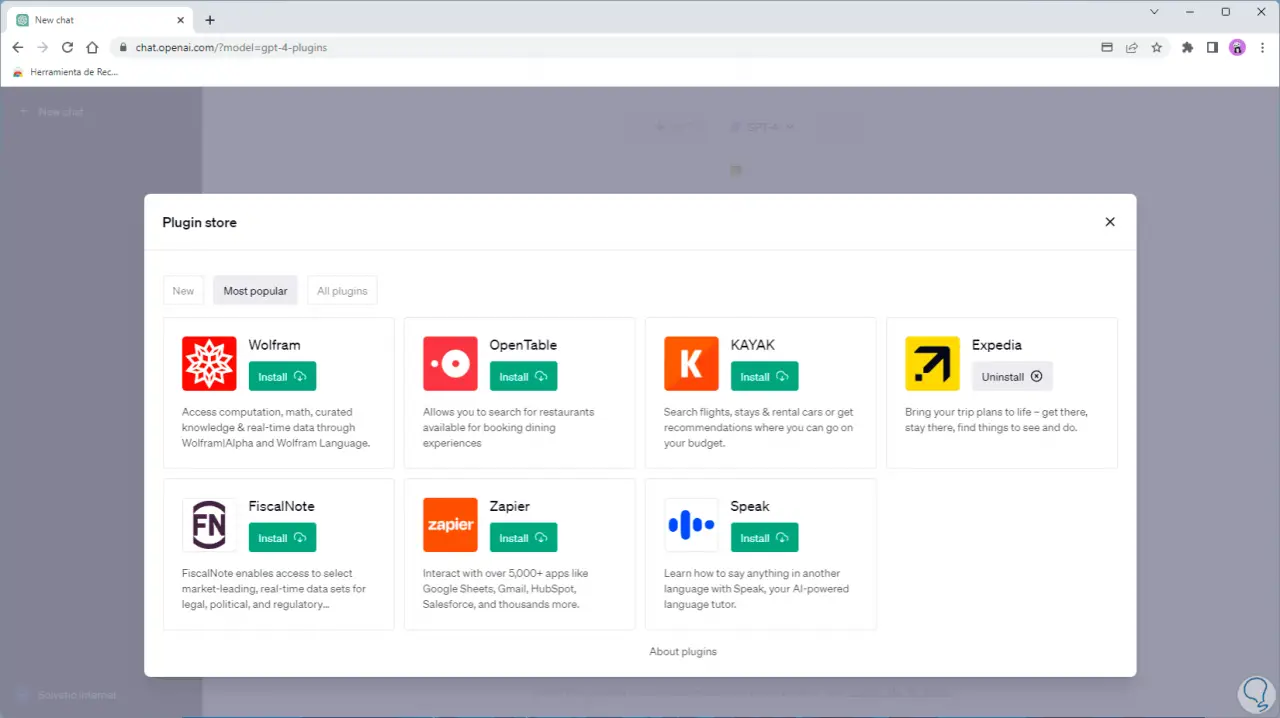
Wir werden die in ChatGPT aktivierten Plugins sehen:
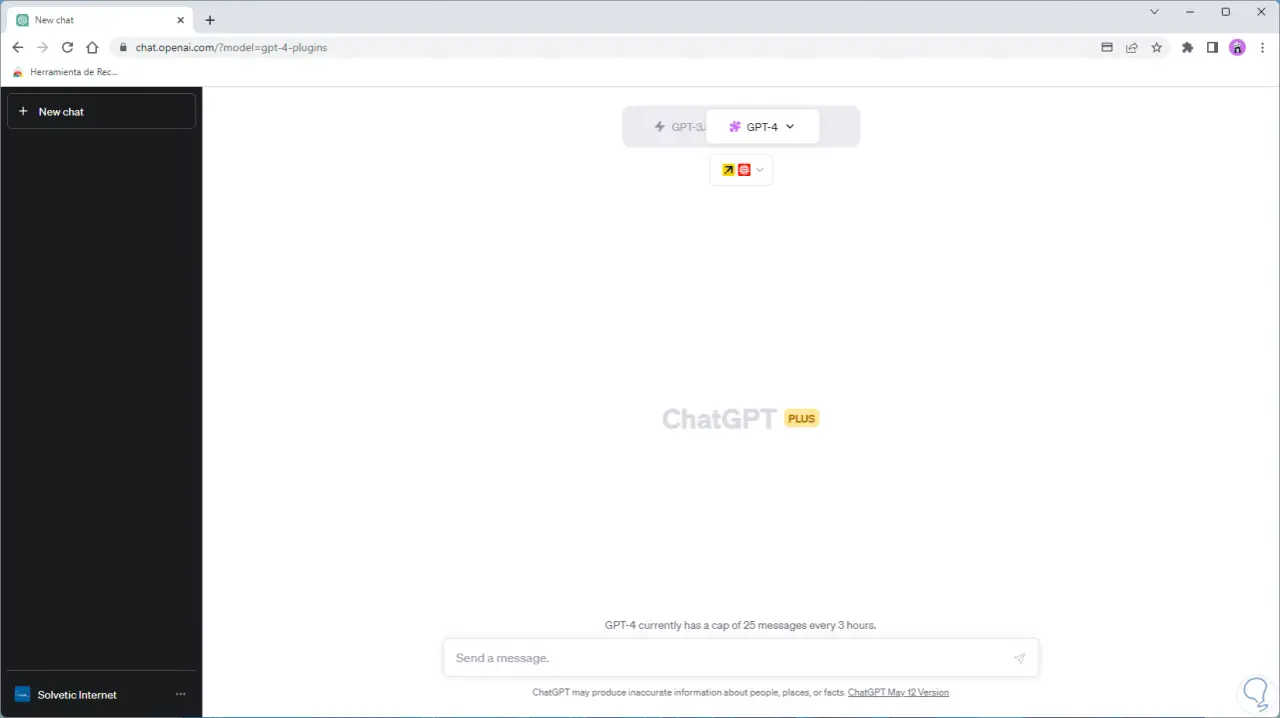
Durch Anklicken können wir den Namen sehen und sie im Chat aktivieren:
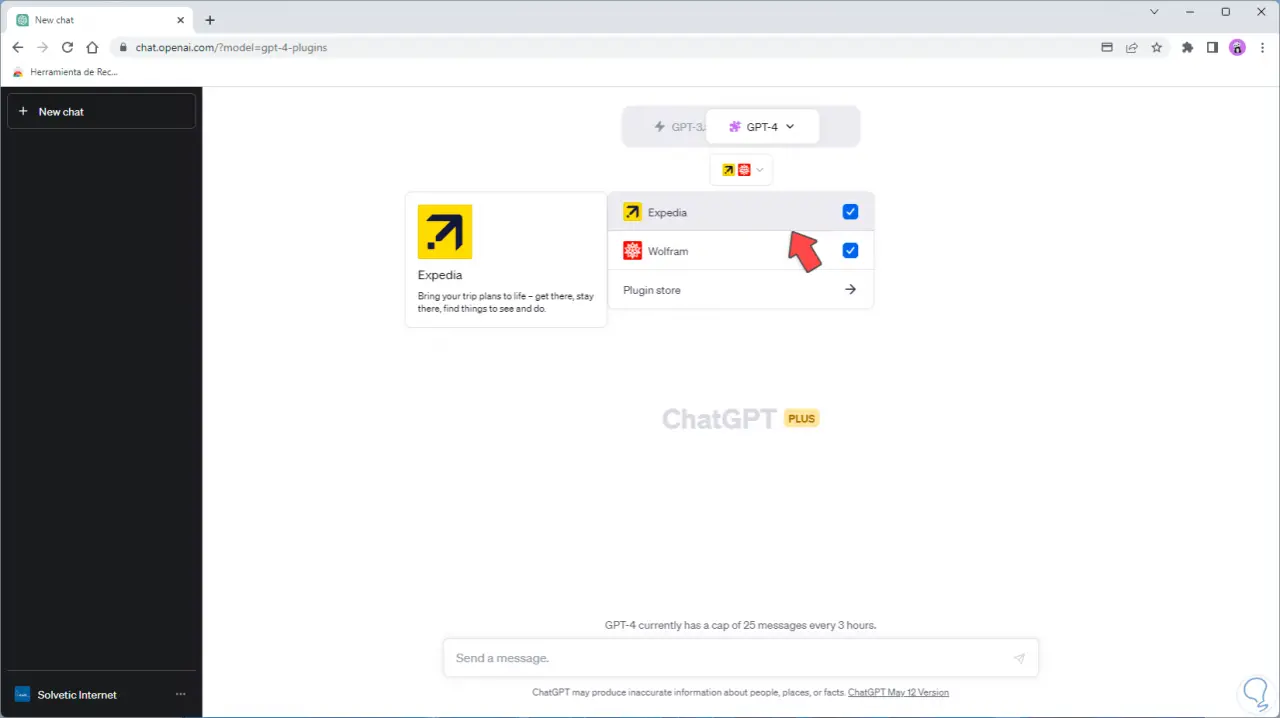
In GPT-4 wählen wir „Browsing“ und geben eine beliebige Frage oder Suche ein, um die erweiterte Suchmethode zu verwenden:
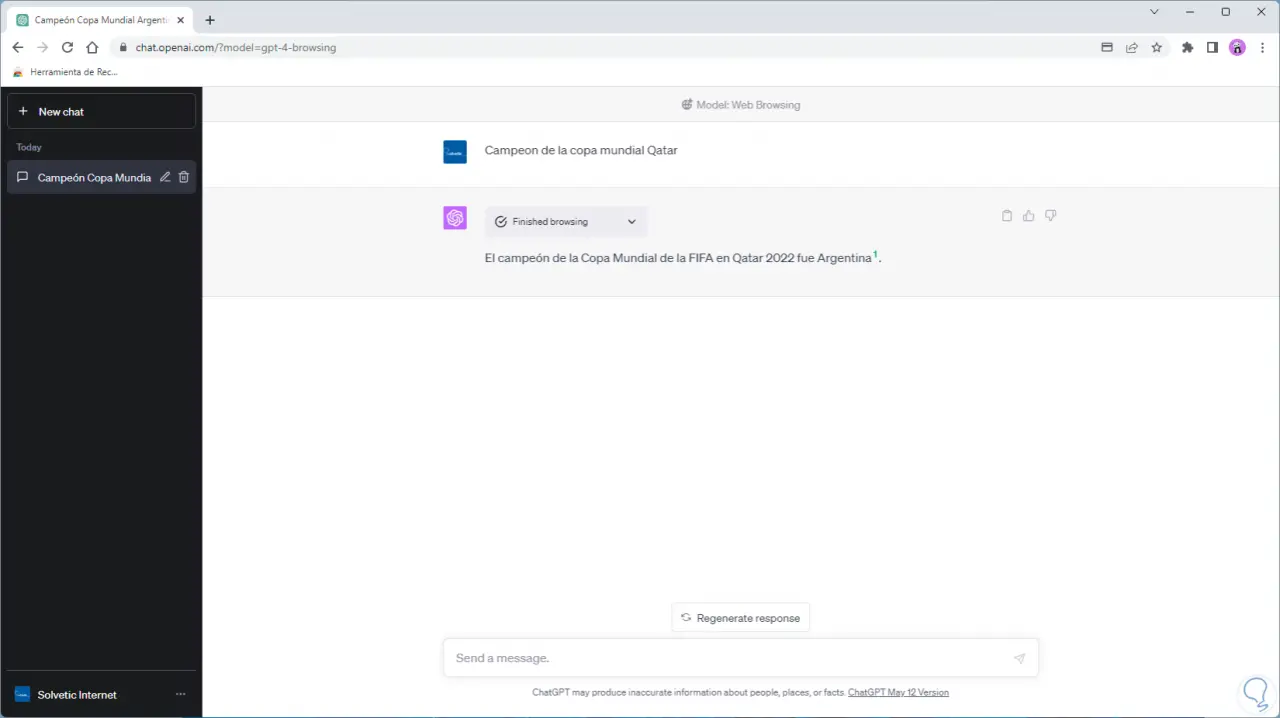
Jede dieser Fragen oder Abfragen wird mithilfe der integrierten Suchmaschinen beantwortet:
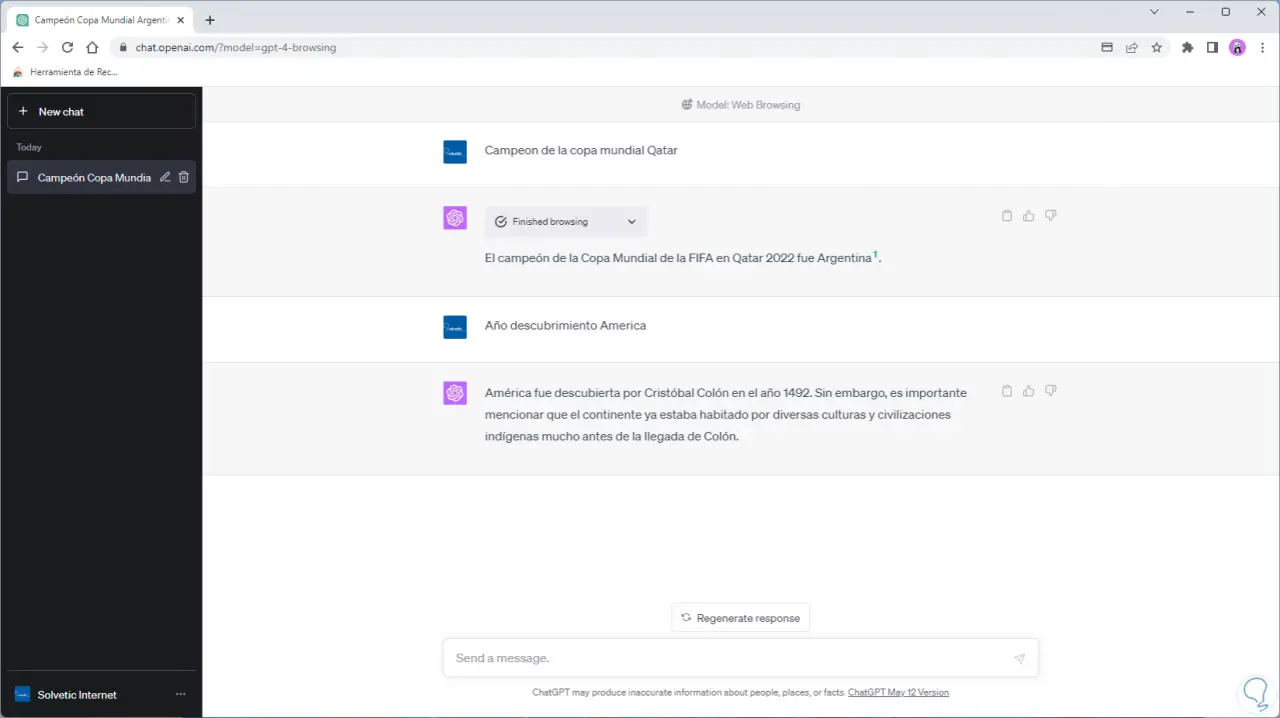
Wählen Sie in GPT-4 „Plugins“ aus:
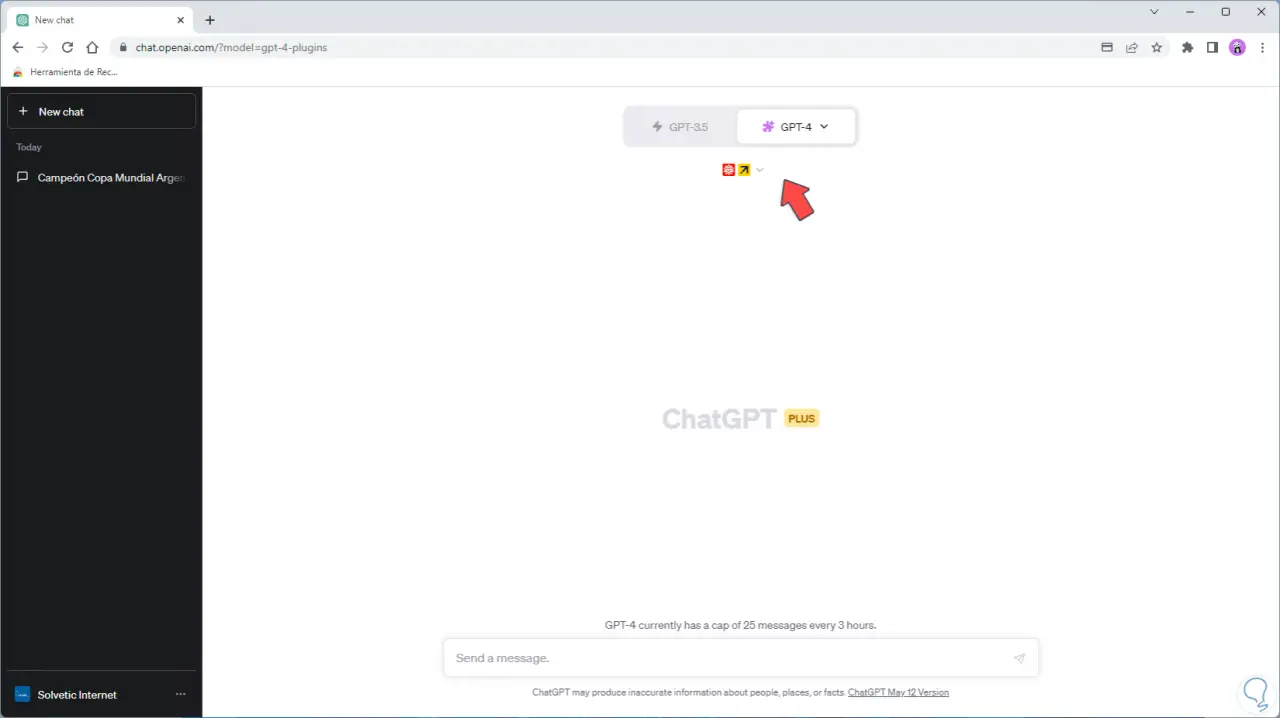
Sie können eine Abfrage durchführen, die das zu verwendende Plugin angibt:
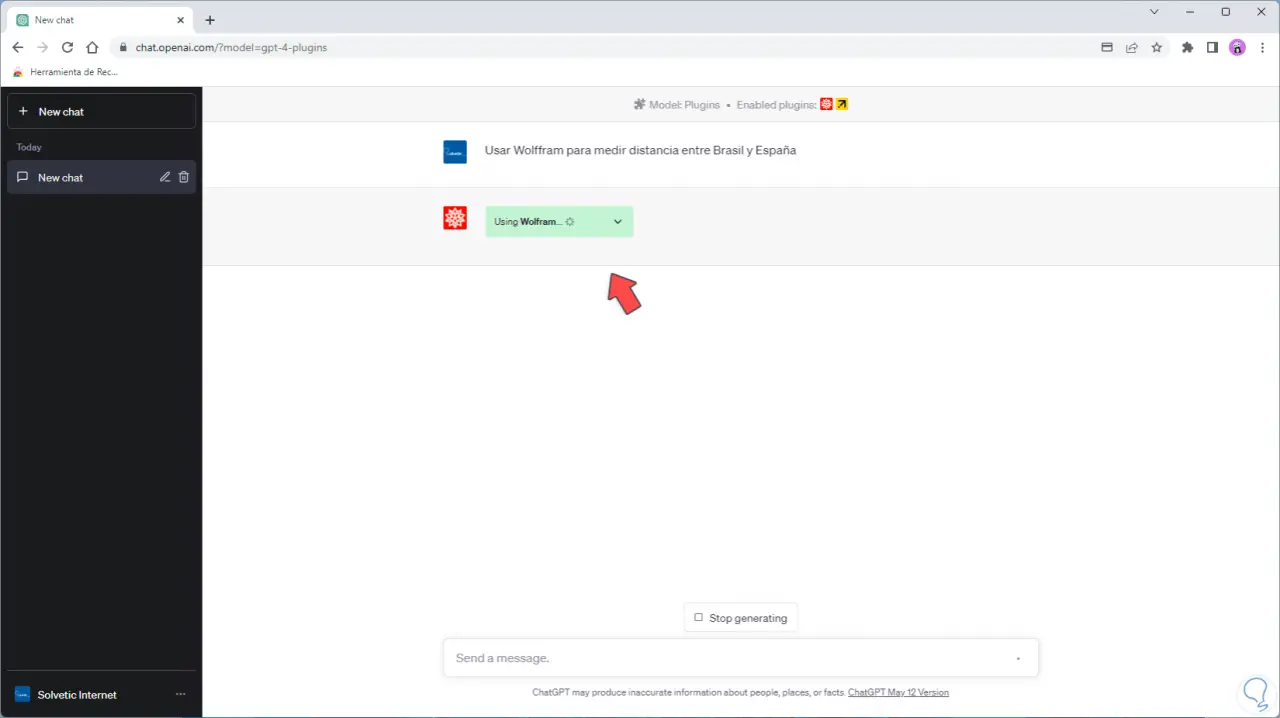
Wir können feststellen, dass während des Antwortvorgangs das im Suchfeld angegebene Komplement oder Plugin verwendet wird und die Ergebnisse basierend auf der generierten Abfrage vollständig sind:
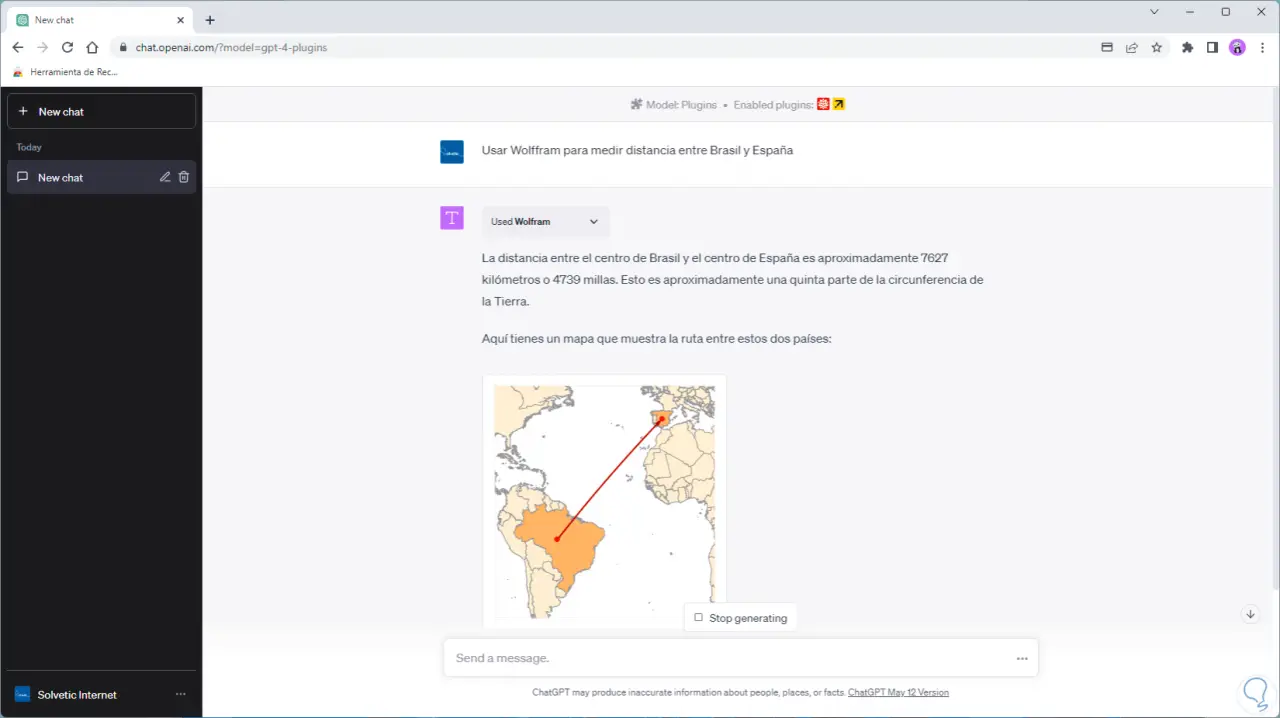
Auf diese Weise können wir den Webbrowser und die ChatGPT-Plugins aktivieren, um dieses Tool zu einem viel leistungsfähigeren Tool zu machen, als es ohnehin schon ist. Denken Sie immer daran, die Abfragen verantwortungsvoll und sorgfältig zu verwenden, da die dort eingegebenen Daten missbraucht werden können.